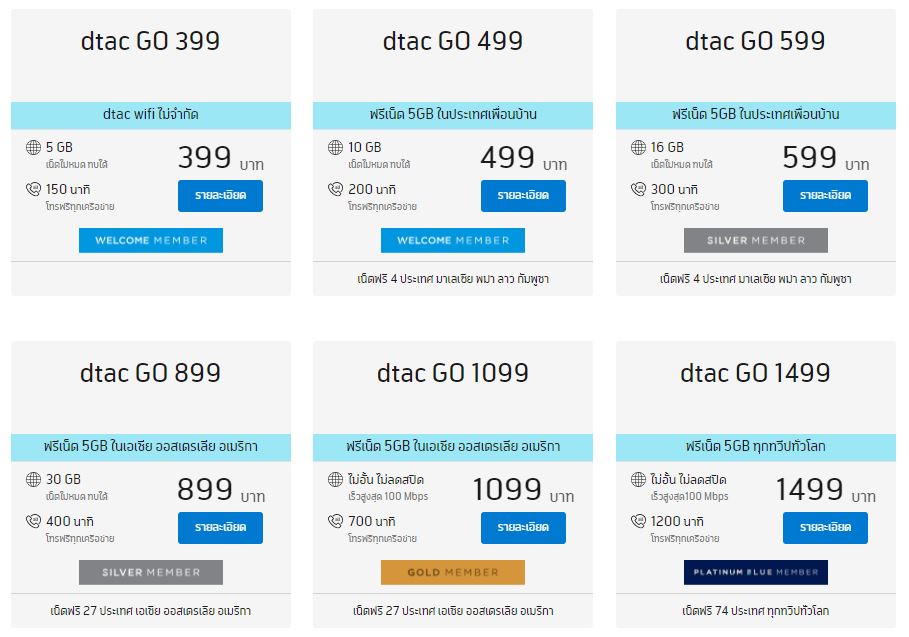ดู YouTube แต่ละครั้งใช้ Data เท่าไหร่?
ใครๆ ก็ชอบดู YouTube แต่ถ้าคุณไม่ได้สมัครแพคเกจอินเทอร์เน็ตแบบอันลิมิตกับผู้ให้บริการมือถือเอาไว้ ก็อาจจะต้องระวังเรื่องปริมาณข้อมูลที่ใช้ได้แต่ละเดือนกันหน่อย เพราะการสตรีมวิดีโอโดยเฉพาะการดู YouTube นั้นคือตัวการใหญ่ที่จะทำให้โควต้าการใช้อินเทอร์เน็ตมือถือของคุณหมดลงอย่างรวดเร็ว
ปัจจุบัน YouTube ถือเป็นแพลตฟอร์มวิดีโอที่ได้รับความนิยมมากที่สุดในโลก ดังนั้นจึงไม่น่าแปลกใจที่มันจะเผาโควต้าการใช้ข้อมูลของผู้ใช้ให้หมดอย่างรวดเร็ว มาดูกันครับว่าการดู YouTube ในแต่ละครั้งนั้น จะใช้ปริมาณข้อมูลมากเท่าไหร่ ในบทความนี้จะบอกให้คุณทราบวิธีการคำนวนคร่าวๆ รวมไปถึงคำแนะนำในการลดปริมาณการใช้ข้อมูล YouTube ของคุณด้วย
หมายเหตุ: ในบทความนี้จะพูดถึงปริมาณการใช้ข้อมูลของ YouTube ซึ่งจะมีผลกระทบกับผู้ใช้งานที่ใช้ Mobile Data แบบจำกัดปริมาณข้อมูลเท่านั้น ในขณะที่การดู YouTube บนมือถือแต่เชื่อมต่อ Wi-Fi ในบ้าน จะไม่มีผลเพราะโดยมากจะเป็นแบบไม่จำกัดอยู่แล้ว (จำกัดเฉพาะความเร็วตามแพคเกจที่สมัคร) ยกตัวอย่าง แพ็คเกจของ dtac ที่จะต้องจ่ายรายเดือน 1099 บาทขึ้นไป จึงจะใช้งานได้ไม่จำกัด (ข้อมูลเพิ่มเติม คลิก https://www.dtac.co.th/postpaid/products/package.html)
วิธีคำนวนปริมาณข้อมูลที่ถูกใช้ไปในการดู YouTube
ปริมาณข้อมูลที่ถูกใช้จะขึ้นอยู่กับ ‘ความละเอียด’ ที่คุณเลือกดู โดยการดูบนมือถือนั้น แอพฯ YouTube จะมีออปชั่นความละเอียดของสตรีมวิดีโอตั้งแต่ 144p ไปจนถึง 1080p ในขณะที่ความละเอียด 2160p (4K) จะมีให้เลือกแค่บางคอนเทนต์ และขึ้นอยู่กับมือถือของคุณด้วยว่ารองรับหรือเปล่า
ในการคำนวนหาปริมาณข้อมูลนี้ จะใช้ข้อมูลพื้นฐานโดยอ้างอิงจาก YouTube’s streaming help page ซึ่งอาจจะมีความแตกต่างแปรผันไปตามบิทเรทของวิดีโอแต่ละตัวบ้าง
เช่น สำหรับวิดีโอคุณภาพระดับ 480p (มาตรฐาน) YouTube แนะนำให้ใช้บิทเรทระหว่าง 500 – 2000Kbps ซึ่งเราจะใช้ค่าเฉลี่ยระหว่างสองค่านี้ นั่นคือ 1,250Kbps มาคำนวน
เริ่มโดยนำ 1,250Kbps (กิโลบิตต่อวินาที) หารด้วย 1,000 จะได้ 1.25Mbps (เมกะบิตต่อวินาที) และเนื่องจากหนึ่งไบต์มี 8 บิต จึงต้องเอา 1.25Mbps มาหารด้วย 8 จะได้ 0.156MB ต่อวิดีโอ 1 วินาที สุดท้ายนำไปคูณด้วย 60 เพื่อหาค่าต่อ 1 ชั่วโมง
สรุปได้ว่าวิดีโอ YouTube ที่ความละเอียด 480p จะใช้ข้อมูลประมาณ 9.375MB ต่อนาที หรือ 562.5MB ต่อชั่วโมง
เปรียบเทียบปริมาณข้อมูลที่ถูกใช้ไปในการดู YouTube (ที่ความละเอียดต่างๆ ในระยะเวลา 1 ชั่วโมง)
หากใช้วิธีข้างต้นมาคำนวนวิดีโอคุณภาพต่างๆ ที่ YouTube มีให้เลือก จะได้ตัวเลขผลลัพธ์คร่าวๆ ดังต่อไปนี้
- 240p -> 225MB
- 360p -> 315MB
- SD 480p -> 562.5MB
- HD 720p @30FPS -> 1.24GB
- HD 720p @60FPS -> 1.86GB
- FHD 1080p @30FPS -> 2.03GB
- FHD 1080p @60FPS -> 3.04GB
- 2K 1440p @30FPS -> 4.28GB
- 2K 1440p @60FPS -> 6.08GB
- 4K 2160p @30FPS -> 10.58GB
- 4K 2160p @60FPS -> 15.98GB
หมายเหตุ: วิดีโอที่มีอัตราเฟรมภาพ 60FPS (เฟรมต่อวินาที) ภาพจะดูไหลลื่นกว่า 30FPS แต่ก็จะเปลือง Data มากกว่าด้วยเช่นกัน
เทคนิคประหยัด Data ในการดู YouTube
สำหรับใครที่ไม่ได้ใช้แพคเกจโมบายล์อินเทอร์เน็ตแบบ Unlimited ต่อไปนี้คือวิธีที่จะช่วยให้คุณประหยัด Data และดู YouTube ระหว่างการเดินทางได้นานขึ้น
[1] หลีกเลี่ยงความละเอียด HD
หลีกเลี่ยงการดูที่ความละเอียดระดับ HD ขณะที่ใช้โมบายล์อินเทอร์เน็ต (ไม่ได้ต่อ Wi-Fi) แนะนำให้ปรับลดความละเอียดลงโดยแตะที่เมนู […] แล้วสังเกตหัวข้อ Quality ซึ่งจะแสดงความละเอียดปัจจุบันที่ใช้อยู่ ให้แตะที่ Quality อีกครั้งเพื่อเลือกความละเอียดใหม่ โดยความละเอียดที่ให้ความสมดุลย์ที่สุด คือไม่เปลือง Data มากและคุณภาพภาพยังโอเค คือ 480p
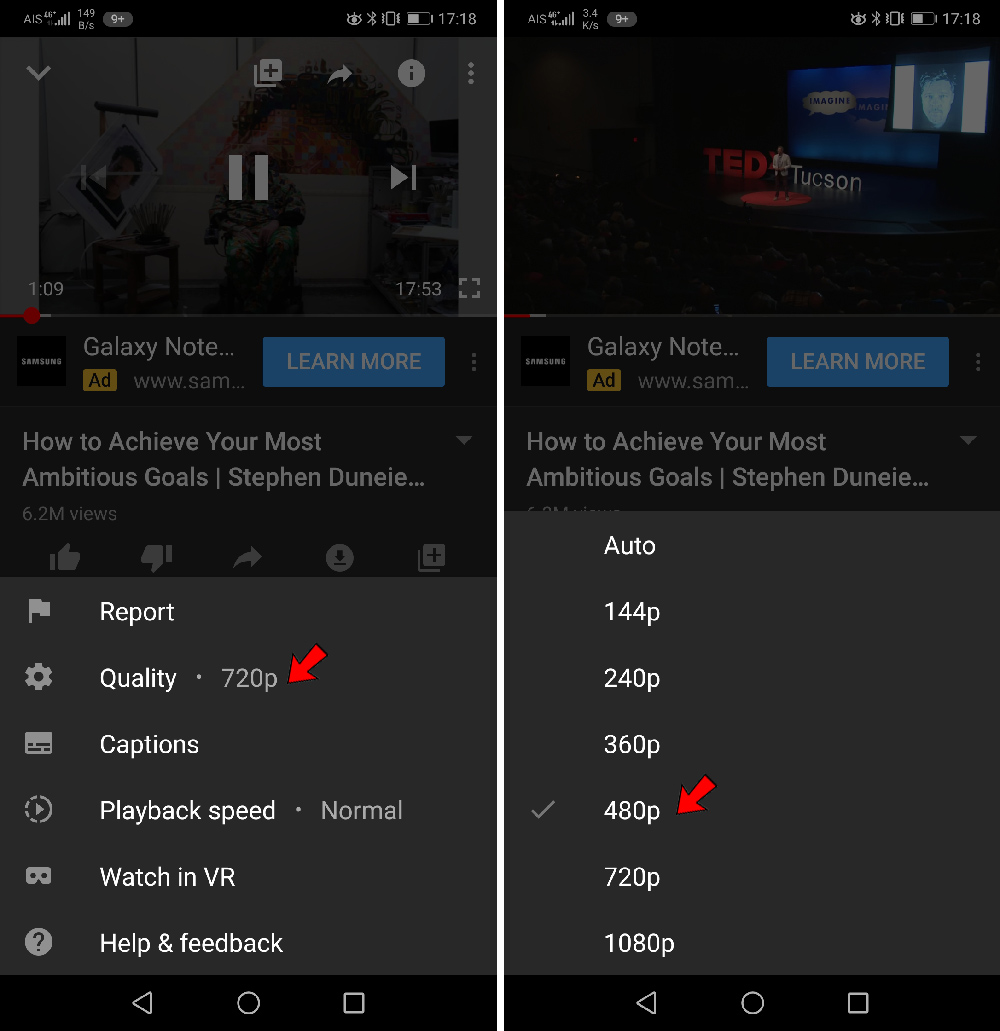
[2] ตั้งค่าดูวิดีโอ HD เฉพาะเวลาเชื่อมต่อ Wi-Fi
ถ้าคุณไม่อยากปรับความละเอียดวิดีโอกลับไปกลับมา การเปิดใช้ฟังก์ชันจำกัดความละเอียดวิดีโอระหว่างการใช้โมบายล์อินเทอร์เน็ต (ดูวิดีโอ HD ได้ก็ต่อเมื่อมีการเชื่อมต่อ Wi-Fi) จะทำให้การใช้งานสะดวกขึ้น
วิธีตั้งค่าสามารถทำได้โดย แตะรูปโพรไฟล์ของคุณที่มุมบนขวา แล้วแตะออปชั่น ‘Settings > General’ จากนั้นเปิดออปชั่น ‘Limit mobile data usage’ ให้เป็น ‘On’ (ใน iOS จะใช้ชื่อออปชั่นว่า ‘Play HD on Wi-Fi only’)
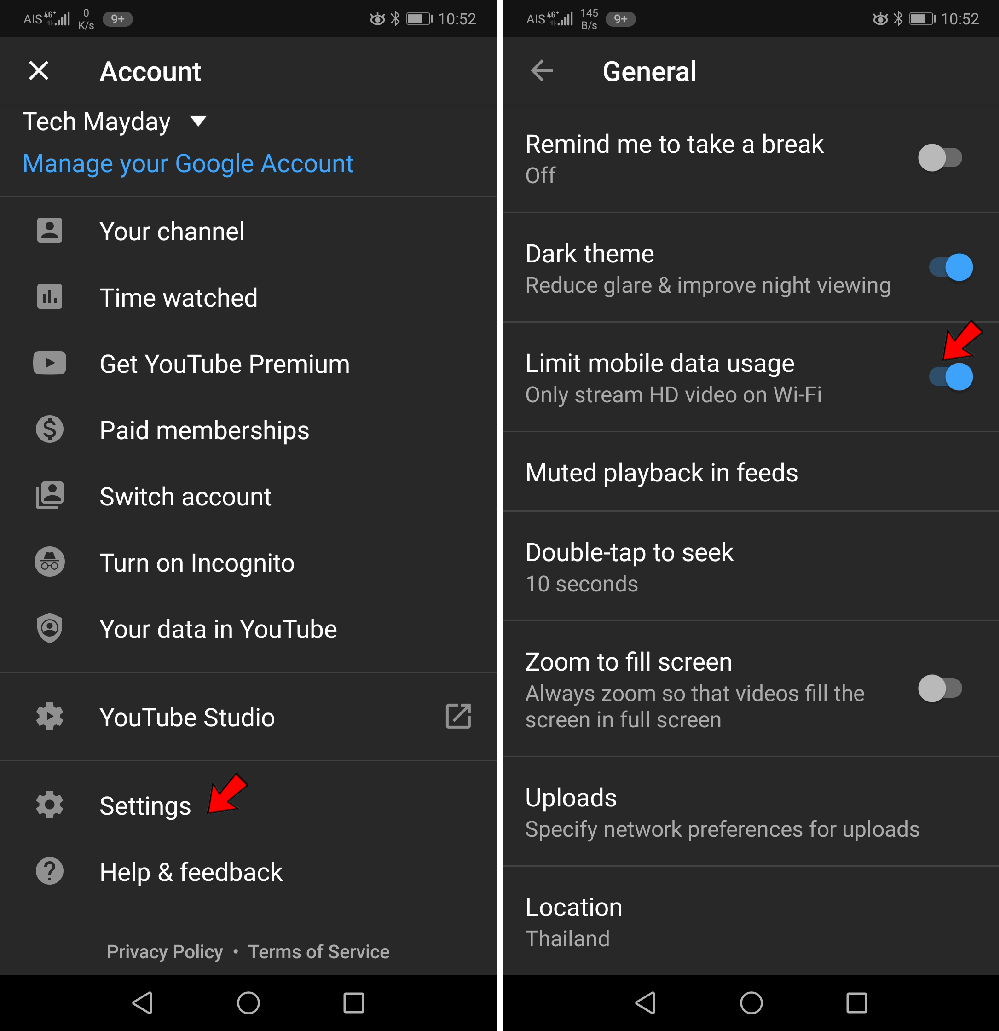
[3] ปิดฟังก์ชั่น ‘Autoplay’
โดยปกติแล้ว YouTube จะเล่นวิดีโอใหม่โดยอัตโนมัติเมื่อวิดีโอที่ดูจบลง ซึ่งบางทีก็ไม่ได้เป็นวิดีโอที่คุณอยากดู และทำให้เปลือง Data ไปโดยเปล่าประโยชน์อีกต่างหาก
วิธีปิดฟังก์ชั่น ‘Autoplay’ ทำได้ง่ายๆ แค่แตะปิดออปชั่น ‘Autoplay’ ด้านล่างบริเวณแนะนำวิดีโอใหม่
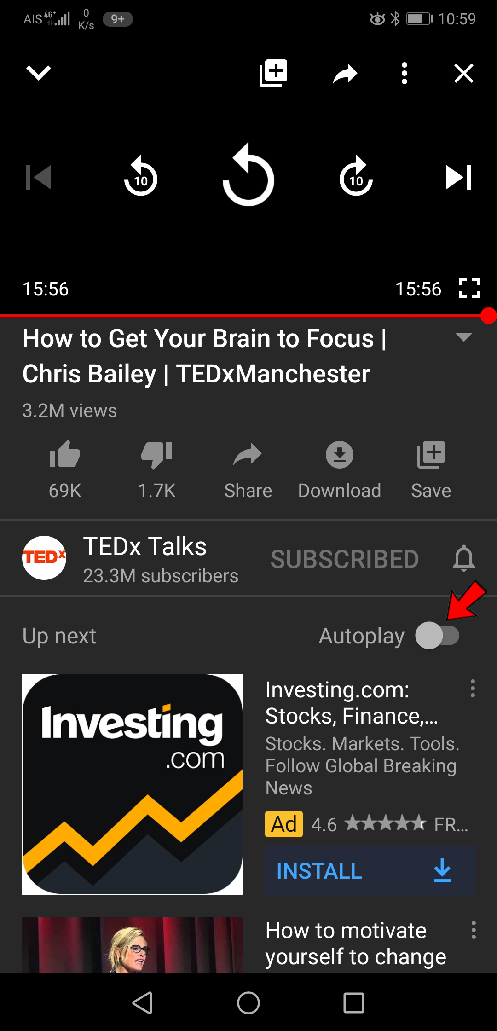
[4] ปิดฟังก์ชั่น ‘Muted playback in feeds’
ในบางหน้าเช่น หน้า Home, Subscription หรือ ผลลัพธ์การค้นหา YouTube จะเล่นวิดีโอพรีวิวคอนเทนต์ที่โชว์อยู่แบบไม่มีเสียงเพื่อดึงความสนใจ ซึ่งถ้าคุณไม่อยากเปลือง Data ไปกับสิ่งนี้ ก็สามารถปิดมันได้
แตะที่รูปโพรไฟล์ของคุณมุมบนขวา แล้วแตะออปชั่น ‘Settings > General’ จากนั้นแตะหัวข้อ ‘Muted playback in feeds’ แล้วเลือก ให้เป็น ‘Off’ หรือ ‘Wi-Fi only’ (ใน iOS จะใช้ชื่อออปชั่นว่า ‘Muted playback & previews in feeds’)
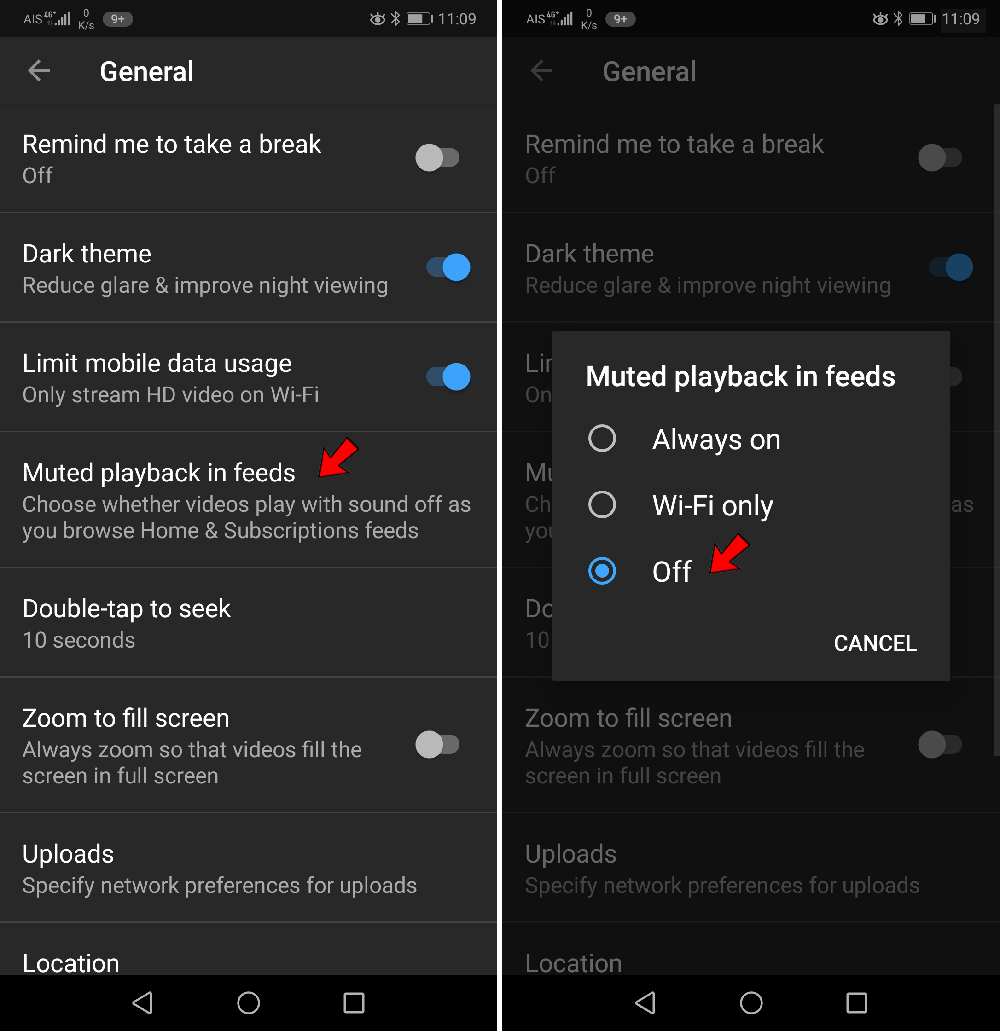
[5] ใช้ YouTube Premiun
การสมัครบริการ YouTube Premium นอกจากคุณจะสามารถดู YouTube ได้ต่อเนื่องโดยไม่มีโฆษณามาขัดจังหวะให้หงุดหงิดแล้ว ข้อดีอีกอย่างคือการที่คุณสามารถดาวน์โหลดคลิปวิดีโอมาเก็บไว้ในเครื่องได้เวลาเชื่อม Wi-Fi อยู่ที่บ้าน เพื่อที่จะสามารถดูวิดีโอนั้นๆ ได้แบบออฟไลน์ได้ทุกที่ทุกเวลาโดยไม่ต้องเชื่อมต่ออินเทอร์เน็ตให้เปลือง Data อันมีค่าของคุณ อย่าลืมคำนวนดูว่าค่าบริการ 159 บาท/เดือน คุ้มกว่าการจ่ายค่าแพ็กเกจอินเทอร์เน็ตเพิ่มหรือไม่